Автор — Лукас Вестман (Lucas Westermann)
На протяжении многих лет я веду личный блог, где записываю мысли обо всём: от объяснения нюансов из комиксов до описания того, как я провёл отпуск. Вместе с тем я постоянно менял инструментарий, с помощью которого делал записи. Я использовал и различные расширения Firefox, и стандартный интерфейс Blogger.com, но в конце концов остановился на ScribeFire (http://www.scribefire.com). Это расширение для Firefox, которое позволяет размещать сообщения в блоге прямо из браузера и предлагает набор возможностей для блогера (справа).
Установка
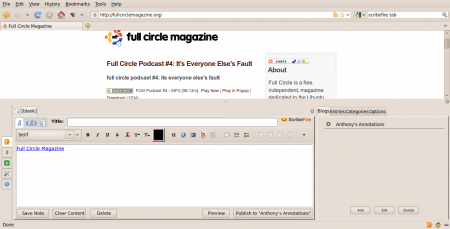 Для установки ScribeFire в Firefox перейдите в Инструменты > Дополнения, затем в Поиск дополнений и в строку поиска введите «ScribeFire». Firefox должен отобразить нужное нам расширение. Нажмите «Добавить в Firefox», перезапустите браузер, и ScribeFire будет установлен. Вызвать ScribeFire можно, щёлкнув по маленькой оранжевой иконке, напоминающей блокнот, которая находится в правом нижнем углу окна браузера. Вы увидите интерфейс расширения, установленный по умолчанию, — как показано на первой картинке. ScribeFire также можно запускать по правому щелчку в окне Firefox, выбрав «ScribeFire» во всплывающем меню. Там доступно несколько пунктов, включая «Добавить страницу в блог», что позволяет начать статью с уже введённой ссылкой на текущую страницу.
Для установки ScribeFire в Firefox перейдите в Инструменты > Дополнения, затем в Поиск дополнений и в строку поиска введите «ScribeFire». Firefox должен отобразить нужное нам расширение. Нажмите «Добавить в Firefox», перезапустите браузер, и ScribeFire будет установлен. Вызвать ScribeFire можно, щёлкнув по маленькой оранжевой иконке, напоминающей блокнот, которая находится в правом нижнем углу окна браузера. Вы увидите интерфейс расширения, установленный по умолчанию, — как показано на первой картинке. ScribeFire также можно запускать по правому щелчку в окне Firefox, выбрав «ScribeFire» во всплывающем меню. Там доступно несколько пунктов, включая «Добавить страницу в блог», что позволяет начать статью с уже введённой ссылкой на текущую страницу.
В интерфейсе ScribeFire слева есть пять вкладок: Редактор (интерфейс по умолчанию), Монетизация, Продвижение, Настройки и О расширении. Также несколько вкладок расположены справа в Редакторе: Блог, История, Категории и Опции.
Настройка
Благодаря мастеру настройки для добавления новых блогов, настроить ScribeFire для работы с собственным блогом довольно легко. Для использования мастера выберите «Добавить» на вкладке Блог в Редакторе. Следуйте указаниям, которые могут меняться в зависимости от потребностей вашего блога, его хостинга и так далее.
Как упоминалось выше, главные вкладки ScribeFire расположены слева, и в каждой есть свои особенности.
Редактор
Вкладка Редактор является интерфейсом по умолчанию. Она, как показано на первой картинке, предоставляет окно для ввода сообщения в блоге. Сверху находится панель инструментов, которая, как и аналогичная панель в текстовых редакторах, содержит кнопки базового форматирования текста (жирный, наклонный, подчёркивание), добавления изображений и вставки ссылок в текст. Вкладки в верхнем левом углу предоставляют инструменты для расширенного форматирования (по умолчанию), редактирования и форматирования HTML и предпросмотра сообщения в блоге. Также представлены и другие инструменты, например, маркированные списки и цитаты.
Правая часть панели Редактора включает следующие вкладки:
Блог: Для добавления или удаления блогов, используемых в ScribeFire.
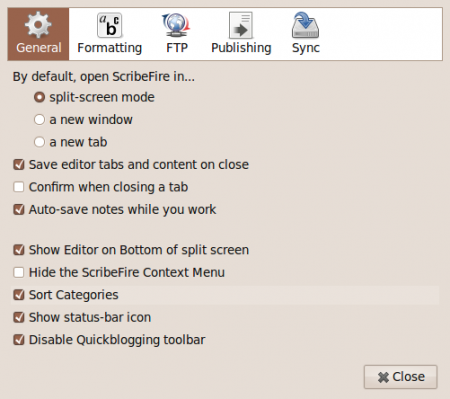 История: Для просмотра и редактирования предыдущих записей в блогах, сделанных в ScribeFire.
История: Для просмотра и редактирования предыдущих записей в блогах, сделанных в ScribeFire.
Категории: Для отметки записей поисковыми тегами; например, запись в блоге о мультфильме «Bugs Bunny» может сопровождаться тегами «Looney Tunes», «Bugs Bunny», «кролики» и «мультфильм».
Опции: Несколько параметров редактируемого сообщения, включая изменение времени его написания и некоторые возможности по отслеживанию сайтов, таких как Technorati или delicio.us.
Монетизация: Вкладка «Монетизация» предоставляет настройки для тех, кто хотел бы размещать у себя в блоге рекламу. Эта возможность базируется на плагине с сайта InLinks.com, с которым сотрудничает ScribeFire, и совместима только с блогами на Wordpress.org, Drupal или MoveableType.
Продвижение: Вкладка «Продвижение» предлагает использовать ссылки на сообщения в блоге в различных онлайн-службах, включая StumbleUpon, delicio.us, Technorati и Facebook.
Настройки: Эта вкладка предоставляет расширенные настройки ScribeFire, включая настройку шаблонов сообщений для блогов, некоторые настройки отображения ScribeFire и функции импорта/экспорта для блогов.
О расширении: Вкладка «О расширении» отображает домашнюю страницу ScribeFire с последними новостями проекта и информацией о доступных обновлениях.
Заключение
Как видите, ScribeFire предлагает мощный интерфейс для ведения блогов из Firefox. Это расширение, с его возможностью щёлкнуть правой кнопкой в Firefox и сделать запись в блоге о просматриваемой странице, оказалось для меня довольно полезным. Хотя я не использую возможности продвижения или монетизации, которые он предоставляет, они могут быть полезны для пользователей, ищущих удобный способ связать запись в блоге с Facebook или delicio.us либо использовать рекламу в своём блоге.


